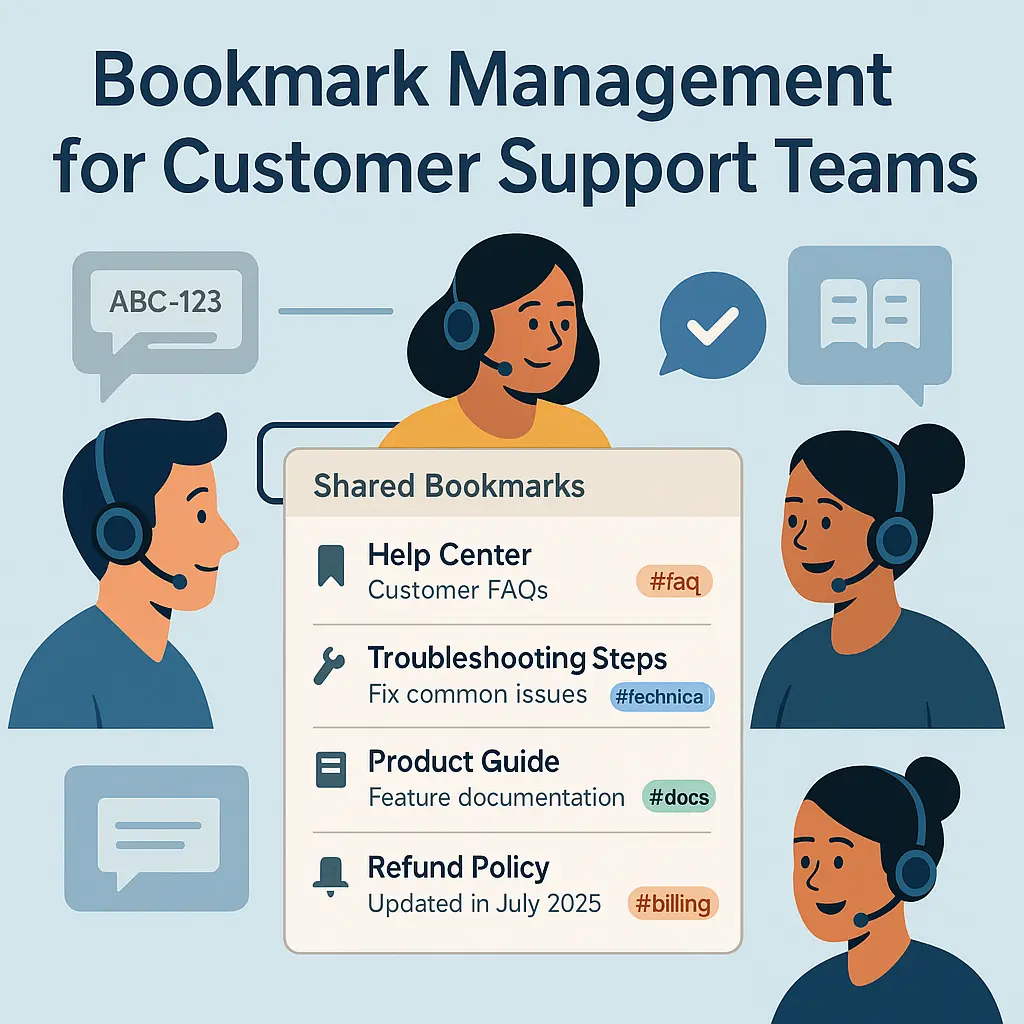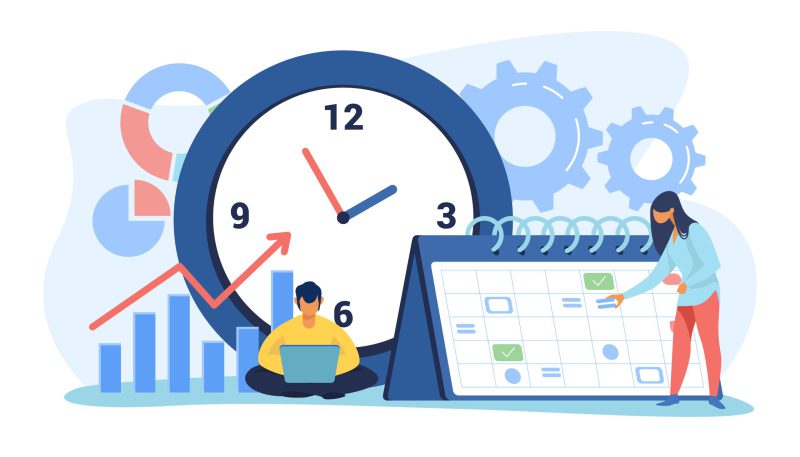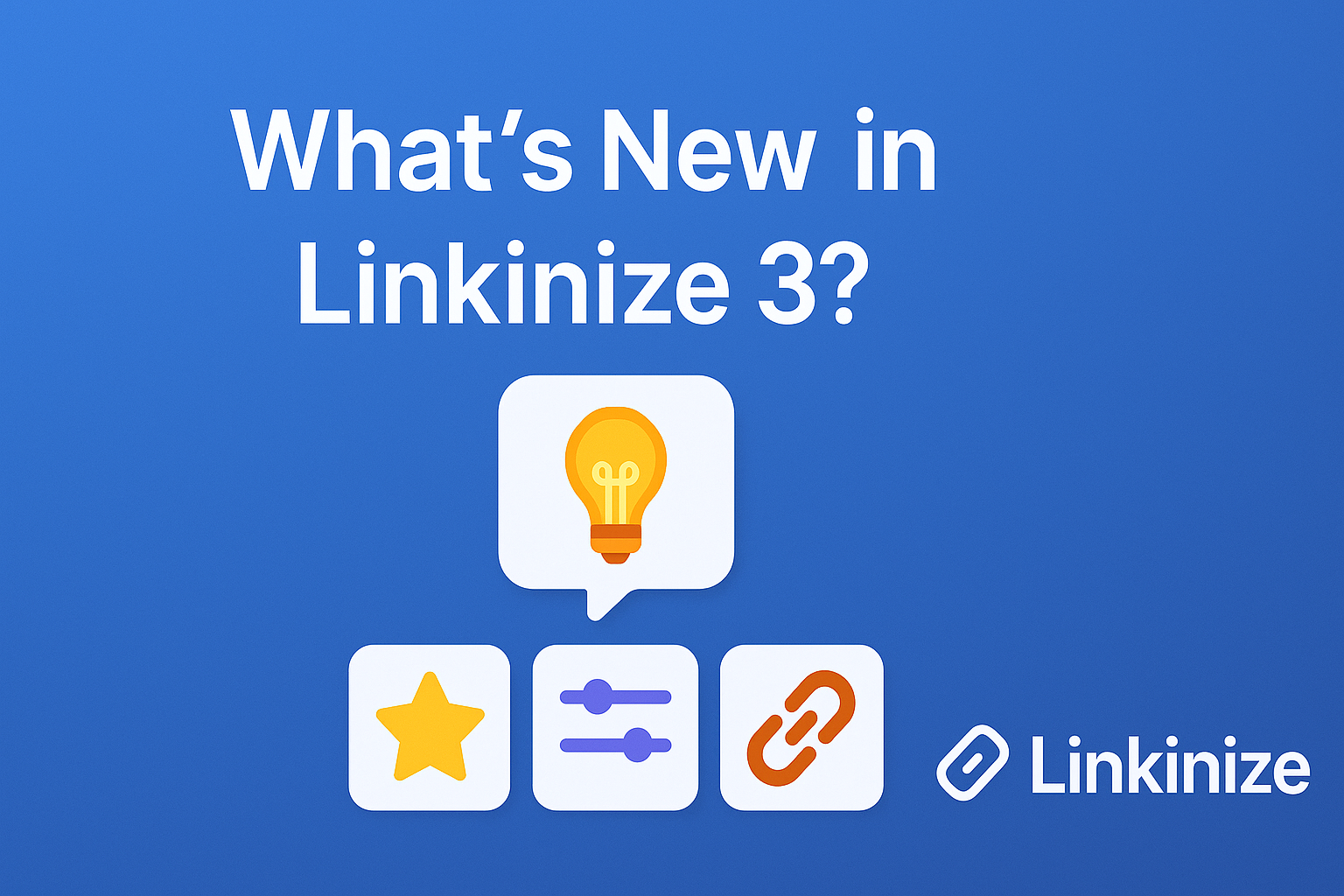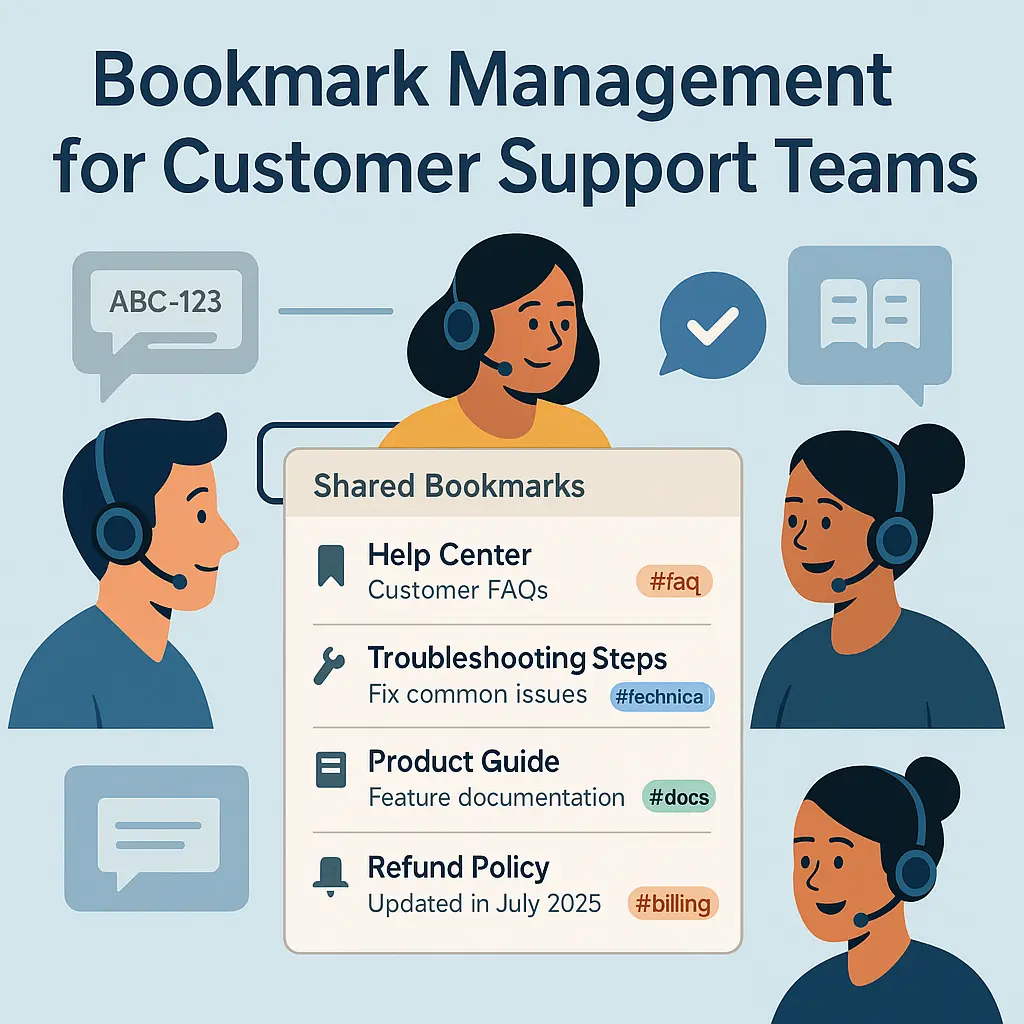
Dans un monde où la rapidité et la précision sont essentielles, les équipes de support client doivent accéder instantanément aux bonnes informations. Pourtant, de nombreuses organisations perdent du temps parce que les liens essentiels sont dispersés dans des e-mails, des documents internes ou des chats. La gestion intelligente des favoris peut transformer cette situation, en rendant les ressources clés accessibles en un clic.
Pourquoi la gestion des favoris est essentielle pour le support client
Chaque interaction client repose sur la rapidité et la précision. Un agent de support qui perd du temps à chercher le bon lien pour un guide produit ou une FAQ réduit l’efficacité globale de l’équipe. La gestion centralisée des favoris permet :
- Un accès rapide aux liens les plus utilisés (guides, procédures, bases de connaissances).
- Une cohérence dans les réponses données aux clients.
- Une réduction des erreurs dues à des ressources obsolètes ou mal partagées.
Continue reading « Guide Ultime de la Gestion des Favoris pour les Équipes de Support Client »
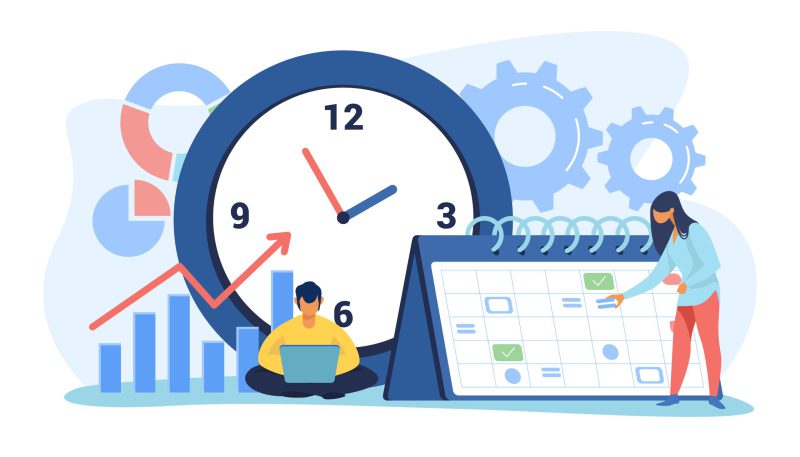
Dans le monde d’aujourd’hui, nous passons beaucoup de temps à naviguer sur internet pour des informations, des divertissements et tout le reste. Avec tant d’informations disponibles en ligne, il est facile de se perdre dans la vaste mer de sites et de pages. C’est là que les marque‑pages sont utiles.
Les marque‑pages sont un excellent outil qui peut vous aider à gagner du temps lors de la navigation. Ils vous permettent d’enregistrer les liens de vos sites préférés pour y accéder facilement plus tard d’un simple clic. Dans cet article, nous allons explorer comment l’utilisation des marque‑pages peut vous faire gagner du temps.
Accès rapide aux sites fréquemment visités
L’un des avantages les plus importants des marque‑pages est qu’ils vous donnent un accès rapide aux sites que vous visitez souvent. Au lieu de taper l’URL ou de la rechercher à chaque fois, il suffit de cliquer sur le lien enregistré et le site se charge en quelques secondes. C’est particulièrement utile si vous visitez les mêmes sites plusieurs fois par jour, comme votre boîte mail, vos réseaux sociaux ou des sites d’actualité.
Continue reading « Gagner du temps avec les marque‑pages »
Nous sommes ravis de vous présenter Linkinize 3 – une mise à jour majeure pleine de nouvelles fonctionnalités et d’améliorations pour optimiser votre gestion de favoris. Découvrez une interface renouvelée, des espaces de travail multiples, des améliorations de performance et bien plus encore.
Nouvelle interface et navigation
- Barre latérale plus claire et intuitive pour accéder rapidement à vos espaces de travail et aux paramètres.
- Navigation mobile optimisée pour gérer vos signets en déplacement.
- Design simplifié offrant des flux de travail plus fluides.
Continue reading « Quoi de neuf dans Linkinize 3 ? Principales fonctionnalités et améliorations »
Pour commencer à utiliser les favoris collaboratifs avec Linkinize, vous devez d’abord créer votre espace de travail et y inviter les membres de votre équipe. Chaque utilisateur de Linkinize peut disposer de plusieurs espaces, et vous pouvez inviter autant de collègues que nécessaire. Une fois invités, ils pourront consulter et modifier les liens partagés dans l’espace.
Les membres de l’équipe Linkinize peuvent disposer de différents rôles selon leurs besoins
Administrateur
accès complet à l’espace, gestion des favoris, des membres et de la facturation
Éditeur
ajout et modification des liens existants, toutes les modifications étant conservées dans l’historique
Lecteur
accès en lecture seule aux favoris, sans possibilité d’ajout ni de modification. En attribuant ces rôles, vous adaptez les permissions au travail de chacun.
Pour inviter de nouveaux membres, connectez‑vous à l’interface web de Linkinize et ouvrez la rubrique Équipe dans la barre latérale. Cliquez sur « Inviter un membre » puis saisissez la liste des adresses e‑mail ; vous pouvez envoyer jusqu’à dix invitations simultanées. Les destinataires recevront un message leur permettant de rejoindre immédiatement l’espace de travail.
Vous pouvez également configurer l’authentification SAML SSO pour permettre à vos collègues de se connecter via le fournisseur d’identité de votre choix. Pour en savoir plus, consultez notre guide sur la configuration de SAML SSO. Enfin, découvrez comment connecter Linkinize à Confluence en lisant notre article sur l’intégration de Confluence.